D5适用于大多数的会展项目,操作逻辑简单容易上手,在实时推敲修改、工作流协同、灯光照明表现、快速输出等方面能很好地提升设计效率。
接下来我们将从模型处理、灯光和氛围调整、材质模拟、后期渲染输出 4 个部分来讲解这期展馆展厅类 3D 场景搭建全流程教学。本期教程中所用到的 Sketchup 模型、 D5 场景文件、 ies 文件和插件均可在 D5 论坛获取。
一、模型处理
1. 展品模型减面处理
首先我们打开 Transmutr 插件进行转换,将模型的格式转换成 SketchUp 或 Rhino 的格式。在简化网格的选项中,调整减面的比例,对于需要渲染特写镜头的模型,建议不要简化,直接使用原始模型导出。最后我们点击转换即可。

2.SU同步插件
将减面后的扫描模型导入到 SketchUp 中,并打开 D5 渲染器的联动插件,点击新建项目。然后看一下灯光同步,点击灯光设置,调出聚光灯。在SketchUp中确定光源和朝向的位置后,D5 渲染器会实时显示灯光效果。

3.储存到本地
选中模型,在右侧参数面板中,点击加号图标,或者在左侧资源列表中右键这个需要添加的模型,将展品转换成单独的 .d5a 文件。

点击“添加到本地”,当出现“成功添加”的图标时就说明已经保存到了我们的本地库。打开 D5 素材库,选择本地模型,就可以找到这个模型,在场景中进行摆放。

二、灯光和氛围调整
接下来将模型联动到 D5 渲染器中,进⾏布光。氛围调整的要点是营造光线氛围相对柔和,室内外灯光存在冷暖对比。
1.基础材质
布置灯光前,先关闭场景中的自动曝光。

调整⼀下场景的基础材质,在 D5 材质库中搜索乳胶漆,选中,然后替换现有的墙壁材质。玻璃和地板采用直接使用官方的材质。

用快捷键 i 调出吸管工具,选中材质进⾏后续的调整,简单调整地板的 UV 和颜色,让它更自然。

2.环境氛围调整
接下来整体的环境氛围进行调整,通过选择⼀个偏蓝色的 HDR 贴图来模拟天光,并通过天空色温进⼀步调整效果。适当降低曝光,以实现外部冷色调和内部暖光的对比,增加画面层次感。

新建⼀个场景,场景代表当前的镜头视角,包含相机、模型、环境、后期等参数。

3.人工打光补光
放置⼀个点光源。按住 shift 拖拽复制,快捷键 Ctrl+G 成组,成组后灯光相互关联,可以统⼀进行控制闭场景中的自动曝光。调整曝光,修改灯光组的参数。

4.开启HDR太阳补光
开启 HDR 中的太阳光,调整到合适的方位角,将亮度设置为 0.1 。

5.补光色温
复制灯光组,调整灯光组参数,然后将点光源的色温调整为蓝色。

6.后期氛围
开启风格化中的 AO ,勾选与画面叠加,调整⼀下后期的白平衡、反差等参数。

选择本地库中的展品模型,调整尺寸放到展位上,放置模型的时候可以开启相机视图,辅助对齐,修改模型的基础材质。放置其余雕塑并调整曝光。

7.聚光灯ies
新建聚光灯后导入自己本地的 ies 文件。调整聚光灯的色温、亮度等参数。

8.增加氛围布置的暖光
调整阳光色温为暖色调,与天光形成对比。

接下来布置灯光,布置条形灯灯光,同时调整光源尺寸和位置并成组复制到其他展位,调整光源的亮度和色温。
调整阳光色温为暖色调,与天光形成对比。

复制光源组,营造多层次的光影效果,并降低曝光值。

应用合适的 LUT ,建议将强度设定为 0.5 。在后期中调节白平衡和天空色温,进一步加深冷暖对比。

三、材质模拟
1.油画材质
导入基础色贴图,调整 UV 的拉伸。

通过 D5 渲染器的 AI 材质通道生成法线、粗糙度和 AO 贴图。

适当调整射灯的光源方向。通过法线贴图模拟油画表面的肌理感。调整高光、粗糙度和 AO 值, AO 值不宜过大。

2.雕塑材质
调整雕塑的材质亮度,使得与环境更融洽。也可通过快捷键 i 吸取材质,快捷键 O 应用到其他的雕塑上。

切换到白膜显示。

法线影响了石膏像的肌理 和凸起,应该相对柔和⼀些( 0.1 , 0.8 , 0.6 , 0.15 )。需要调整粗糙度、高光和 AO ,让雕塑表面更加真实。

四、后期渲染输出
调整高光局部曝光和阴影局部曝光( 0.3 , 0.05 ),让明暗对比的关系更加和谐。调整阴影等后期参数( 0.62 , 0.72 , 0.3 , 0.4 )。

点击右上角的视频按钮,进入视频渲染界面。创建视频片段,点击添加当前取景。按住W键,前推镜头,再次添加取景。拖动时间轴来进行预览,最后调节动画时间。

选择分辨率和渲染路径,点击渲染生成视频。



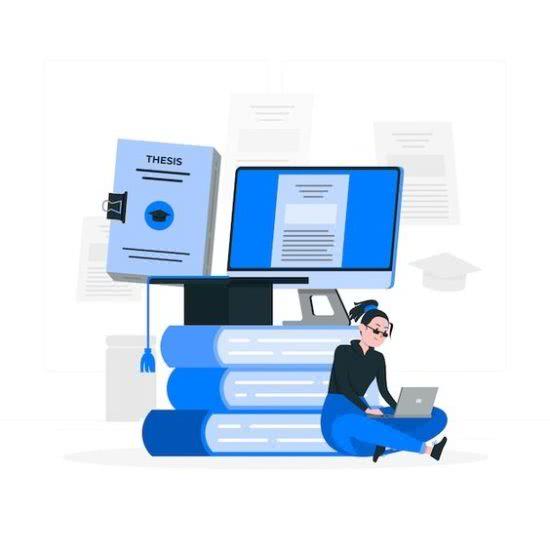





没有回复内容